
Giới thiệu công cụ NTFS Drive Protection - mã hóa và ngăn chặn bất cứ thao tác chỉnh sửa nội dung đang được chứa bên trong thiết bị USB.
USB hay ổ cứng gắn ngoài dường như là vật bất ly thân đối với người dùng máy tính vì tính di động và thuận tiện của nó. Tuy nhiên, nếu bạn là một người thường xuyên lưu trữ các dữ liệu trên USB hay ổ cứng ngoài thì việc thường xuyên cắm các thiết bị này vào nhiều máy tính thì việc lây nhiễm mã độc - hay cụ thể hơn là virus Autorun là điều không tránh khỏi.

Và dù muốn hay không thì có thể chính USB của bạn là vật gián tiếp làm lây lan các loại mã độc mỗi khi nó được cắm vào máy tính. Chính vì thế, cách tốt nhất là làm sao để mã hóa và bảo vệ USB của mình để tránh khỏi nguy cơ lây nhiễm các loại mã độc khi cắm vào máy tính. Nhưng bằng cách nào?
Bài viết này tôi sẽ giới thiệu đến bạn một công cụ nhỏ có tên gọi là NTFS Drive Protection, được cung cấp miễn phí và có thể chạy ngay mà không cần cài đặt. NTFS Drive Protection sẽ tiến hành mã hóa và ngăn chặn bất cứ thao tác chỉnh sửa nội dung đang được chứa bên trong thiết bị USB.
Có thể nói mục đích chính của NTFS Drive Protection là tạo ra một USB chỉ có khả năng “chỉ đọc”, nơi nội dung chỉ có thể được xem và sử dụng mà không thể thay đổi.

Một lưu ý trước khi bắt đầu việc sử dụng NTFS Drive Protection là USB hay ổ cứng gắn ngoài của bạn phải được chuyển đổi sang định dạng NTFS. Sau đó ta tiến hành tải về NTFS Drive Protection, giải nén và nhấn đôi vào tập tin EXE thực thi để khởi chạy công cụ mà không cần cài đặt.
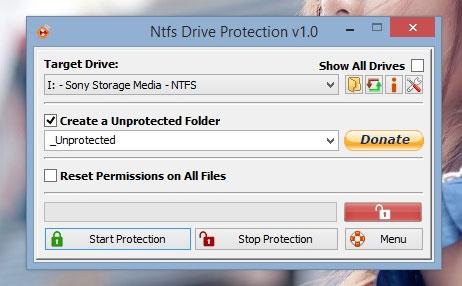
Giao diện chính của NTFS Drive Protection khá đơn giản. Khi khởi động xong, công cụ sẽ tiến hành quét và nhận diện các thiết bị USB hay ổ cứng đang kết nối với máy tính. Tùy chọn Cre-ate a Unprotected Folder cho phép người dùng thiết lập thư mục loại trừ không mã hóa và bảo vệ trên USB, vì thế bạn có thể đặt tên bất kỳ cho nó, hoặc nếu không sử dụng thì ta có thể bỏ qua bằng cách bỏ đánh dấu ở dòng này.
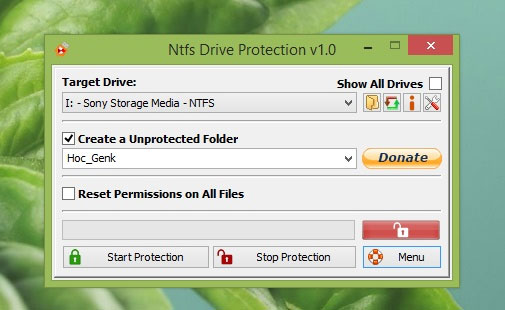
Tiếp theo bạn nhấn Start Protection để bắt đầu quá trình mã hóa và khóa thiết bị. Khi quá trình kết thúc, một hộp thoại thông báo sẽ xuất hiện.
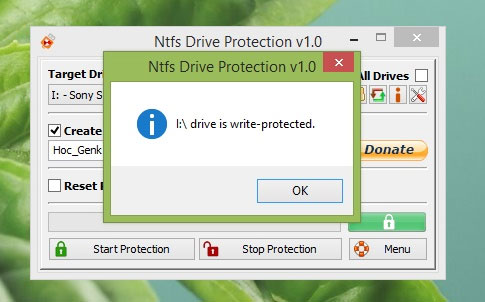
Sau khi tiến hành thiết lập bảo vệ, bạn có thể ngắt kết nối thiết bị và thử sao chép dữ liệu vào USB xem? hoàn toàn không thế!
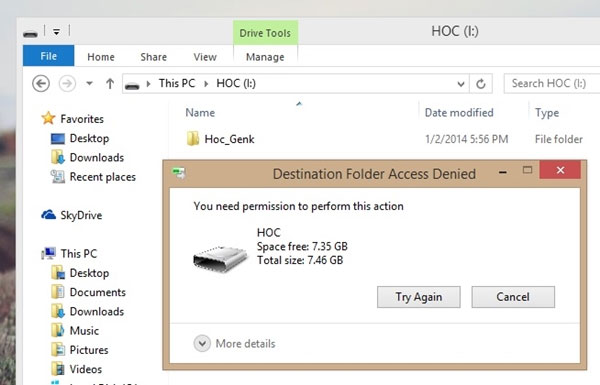
Nếu bạn muốn ngưng việc bảo vệ này, hãy nhấn kết nối thiết bị vào máy tính, mở NTFS Drive Protection lên và nhấn Stop Protection.
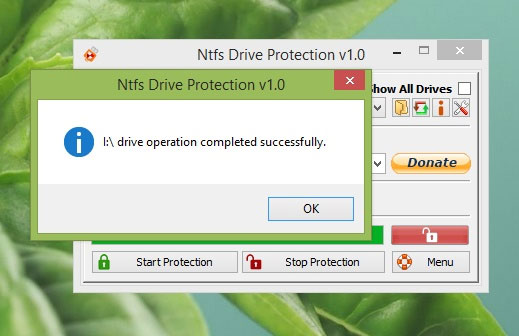
Ngoài ra NTFS Drive Protection còn hỗ trợ ngôn ngữ tiếng Việt, vì thế bạn có thể thay đổi để tiện sử dụng.

Có thế thấy công cụ này khá hữu ích phải không? Hi vọng bạn sẽ thích nó.
Tác giả: Theo Genk
Nguồn tin: http://www.quantrimang.com.vn
Những tin mới hơn
Những tin cũ hơn
1. Ủng hộ bằng tiền mặt vào Quỹ tài trợ NukeViet Qua tài khoản Paypal: Chuyển khoản ngân hàng trực tiếp: Người đứng tên tài khoản: NGUYEN THE HUNG Số tài khoản: 0031000792053 Loại tài khoản: VND (Việt Nam Đồng) Ngân hàng Vietcombank chi nhánh Hải...
Thứ tư - 14/01/2026 17:42
Số TBMT: IB2600018718-00. Bên mời thầu: . Đóng thầu: 09:00 23/01/26Thứ tư - 14/01/2026 17:31
Số TBMT: IB2600018719-00. Bên mời thầu: . Đóng thầu: 11:00 23/01/26Thứ tư - 14/01/2026 17:24
Số TBMT: IB2600018744-01. Bên mời thầu: . Đóng thầu: 08:00 23/01/26Thứ tư - 14/01/2026 17:11
Số TBMT: IB2500651386-03. Bên mời thầu: . Đóng thầu: 09:00 25/01/26Thứ tư - 14/01/2026 17:05
Số TBMT: IB2600018371-00. Bên mời thầu: . Đóng thầu: 17:00 23/01/26Thứ tư - 14/01/2026 17:02
Số TBMT: IB2600011247-00. Bên mời thầu: . Đóng thầu: 10:00 24/01/26Thứ tư - 14/01/2026 17:02
Số TBMT: IB2600018763-00. Bên mời thầu: . Đóng thầu: 08:30 23/01/26Thứ tư - 14/01/2026 16:54
Số TBMT: IB2600016875-00. Bên mời thầu: . Đóng thầu: 10:00 01/02/26Thứ tư - 14/01/2026 16:54
Số TBMT: IB2600016884-00. Bên mời thầu: . Đóng thầu: 10:00 01/02/26Thứ tư - 14/01/2026 16:53
Số TBMT: IB2600016887-00. Bên mời thầu: . Đóng thầu: 10:00 01/02/26Thứ tư - 14/01/2026 12:40
Số KHLCNT: PL2600009769-00. Ngày đăng tải: 00:40 15/01/26Thứ tư - 14/01/2026 12:23
Số KHLCNT: PL2600009767-00. Ngày đăng tải: 00:23 15/01/26Thứ tư - 14/01/2026 12:15
Số KHLCNT: PL2600009765-00. Ngày đăng tải: 00:15 15/01/26Thứ tư - 14/01/2026 12:11
Số KHLCNT: PL2600009766-00. Ngày đăng tải: 00:11 15/01/26Thứ tư - 14/01/2026 12:07
Số KHLCNT: PL2600009764-00. Ngày đăng tải: 00:07 15/01/26